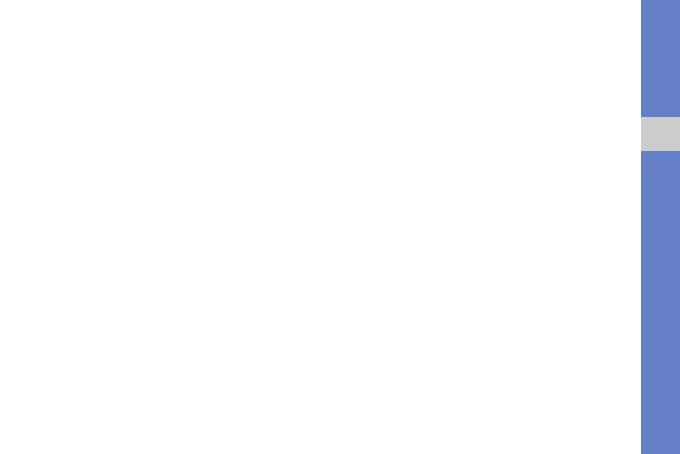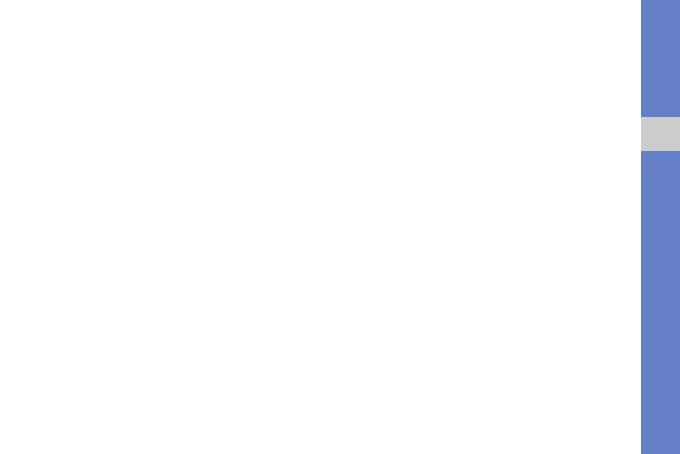
7
Multimedia
• Aby edytować obraz, naciśnij klawisz
<Menu> → Edytuj zdjęcie.
• Aby ustawić zdjęcie jako tło lub zdjęcie
rozmówcy, naciśnij klawisz <Menu> →
Ustaw jako → opcja.
•Aby wyświetlić zdjęcia w pokazie slajdów,
naciśnij klawisz <Menu> → Włącz pokaz
slajdów.
Odtwarzanie filmu
1. Na ekranie startowym naciśnij klawisz
<Start> → <Wszystkie progr.> →
Menedżer zawartości → Moje wideo.
2. Przewiń do miniatury filmu wideo i
naciśnij klawisz potwierdzenia, aby go
otworzyć.
Otwieranie dokumentów
1. Na ekranie startowym naciśnij klawisz
<Start> → <Wszystkie progr.> →
Menedżer zawartości.
2. Znajdź folder, w którym znajduje się
dokument, a następnie otwórz go.
3. Przewiń do dokumentu i naciśnij klawisz
potwierdzenia, aby go otworzyć.
Wysyłanie pliku
1. Na ekranie startowym naciśnij klawisz
<Start> → <Wszystkie progr.> →
Menedżer zawartości.
2. Znajdź folder, w którym znajduje się plik,
a następnie otwórz go.
3. Wybierz plik.
4. Naciśnij klawisz <Menu> → Wyślij →
opcja wysyłania.
•Aby wysłać plik jako wiadomość
MMS, wybierz jako MMS. Zob.
"Wysyłanie wiadomości MMS."
X
s. 1
•Aby wysłać plik jako wiadomość e-
mail, wybierz jako Email. Zob.
"Wysyłanie wiadomości e-mail."
X
s. 3